
Tartalom
Így teheti meg az iOS 12 tiszta telepítését az iPhone vagy iPad készülékre, és miért érdemes ezt az útvonalat elindítani a szokásos frissítés helyett.
Ha egy évig vagy annál hosszabb ideig ugyanazt az iPhone-ot használta, akkor észreveheti, hogy nem olyan nyüzsgő, mint korábban, és valószínűleg rengeteg alkalmazás és elem, amit soha nem használ.
Idővel az iPhone felhalmozódik egy csomó tételt és az Ön felhasználásától függően lassabbnak tűnik, mint korábban. Ha nem tervezi az új iPhone XS vagy XS Max frissítését, érdemes lehet az iOS 12 kiadás frissítése az iPhone frissítéséhez.
Ez nem fog megszabadulni az összes iOS 12 problémáról, de segít elkerülni sok közülük. Ez egy kicsit hosszabb időt vesz igénybe, mint egyszerűen az iOS 12-re történő frissítés, de érdemes, ha csak néhány éve frissíted iPhone-ját.
Hogyan tegyünk egy tiszta iOS 12 telepítést
A tiszta telepítés legjobb módja az iTunes a Mac vagy a PC-n, majd az iPhone vagy iPad beállítása új eszközként. Tiszta telepítést végezhet, majd visszaállíthat egy biztonsági másolatból, ha azt szeretné, hogy az összes alkalmazás és adat szinkronizáljon a helyén, de ez problémákat okozhat velük, és nem segít megszabadulni a már nem használt alkalmazásoktól .
Mielőtt ezt megtenné, győződjön meg róla, hogy a fényképeket az iCloud Photo Library-re, a számítógépre vagy más felhőszolgáltatásra menti. Győződjön meg róla, hogy a kapcsolatok és egyéb elemek is mentésre kerülnek. Még ha nem is tervez visszaállítani egy biztonsági másolatot, jó ötlet, ha egy vagy két nap elteltével felfedez valamit, miután befejezte ezt a folyamatot.
- Kapcsolja ki a Saját iPhone keresése lehetőséget. Menj Beállítások -> Név -> iCloud -> Saját iPhone keresése -> Ki.
- Nyisd ki iTunes

Válasszon iPhone-t vagy iPad-et iTunesban.
- Csatlakoztassa iPhone vagy iPad készülékét.
- Bízz a számítógépben amikor megkérdezi.
- Kattintson az iPhone-ra iTunesban.
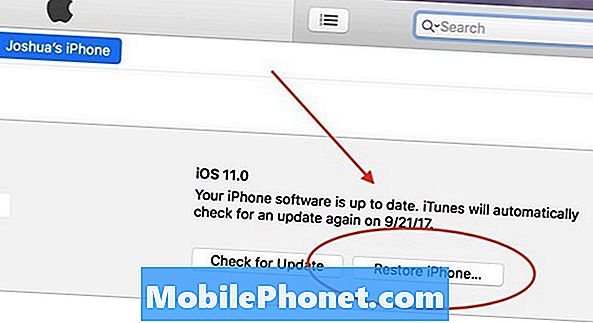
Állítsa vissza az iPhone készülékét, hogy tiszta iOS telepítést végezhessen az iOS 12 rendszerben.
- Kattintson az iPhone visszaállítása gombra.
- Amikor megkérdezi, Kattintson a Visszaállítás gombra.
Ez letölti az iOS 12 készüléket, törölni fogja a készüléket és telepíti az iOS 12 legújabb verzióját. Itt választhat, hogy új eszközként állítsa be, és kezdje el a semmiből. Kiválaszthat egy biztonsági másolatot is, ha az adatokat vissza kell állítania az iPhone-ra anélkül, hogy kézzel beírná és telepítené az összes alkalmazást.
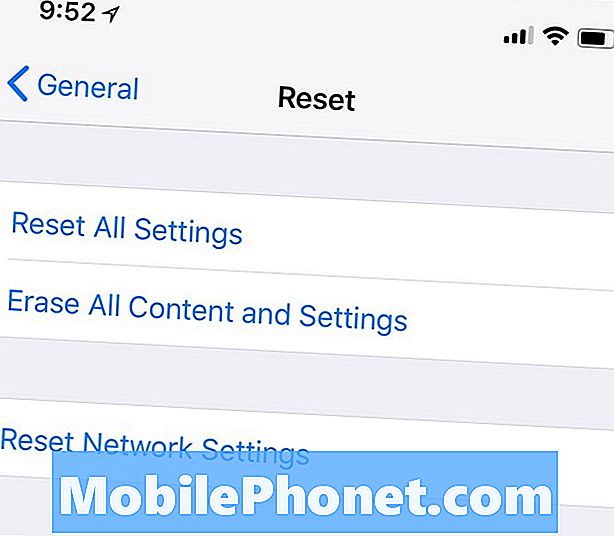
Tegyen egy iOS 12 tiszta telepítést az iPhone készülékéről.
Ez a legjobban a számítógépen történik, de hasonló eljárást tehet az iPhone-on is. Ez csak egy kicsit tovább fog tartani.
Ha nincs hozzáférése a számítógéphez, hasonló eredményeket érhet el az iOS 12 telepítésével, majd az alábbi utasításokkal.
- Menj Beállítások.
- Érintse meg Tábornok.
- Érintse meg Visszaállítás.
- Érintse meg Összes tartalom és beállítások törlése.
- Amikor megkérdezték, adja meg a jelszót vagy az Apple ID-t.
Ez teljesen törli a készüléket, majd beállíthatja azt újra, vagy visszaállíthatja a biztonsági másolatból.
iOS 12 vs iOS 11: Mi az új az iOS 12.2-ben























